Creación de pasos de un reto
Una vez rellenados todos los campos generales de un reto, tanto obligatorios como opcionales si así se deseas, ha llegado el momento de comenzar a introducir los pasos de los que se compondrá tu reto (mínimo un paso, lógicamente).
Por defecto, los títulos de los pasos serán «Paso 1», «Paso 2» «Paso 3″… pero podrás editar ese título si así lo deseas.
Aunque no es obligatorio, siempre puedes añadir una foto a cualquier paso.
A continuación explicaremos con detalle todas las opciones de cada uno de los cuatro tipos de pasos.
Paso tipo Ubicación
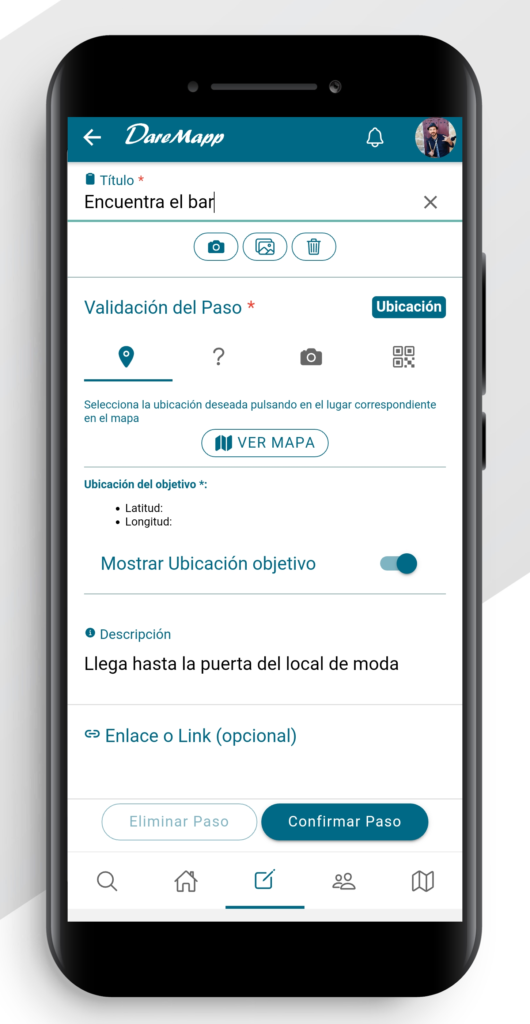
Consiste en determinar un lugar al que los usuarios deben dirigirse físicamente. Esta ubicación permite un radio de 35m para evitar problemas o fallos con la geolocalización de cada teléfono móvil.
Para seleccionar el lugar del objetivo debes «abrir el mapa» y pinchar en el punto que quieras. En ese momento aparecerá una marca o «pin» en el lugar indicado. Cuando estés seguro de que el lugar es el correcto, pulsa en el botón de la «V» para marcar la ubicación del paso.
A continuación debes decidir si quieres «mostrar la ubicación del objetivo» en el mapa (opción por defecto) o si prefieres que esté oculta y que el usuario deba averiguar el lugar al que dirigirse.
Descripción: este campo opcional permite escribir las indicaciones o pistas que quieras.
Link: aquí puedes poner un link por si quieres utilizarlo como pista, o por si consideras necesario que se visite un web para completar el paso.
Por último ya puedes «confirmar el paso» y continuar con la creación de tu reto.
Nota: siempre que haya un reto con un paso de tipo ubicación será necesario ubicar el reto en el mapa, ya que se trata de un «geo reto«.
Paso tipo Pregunta
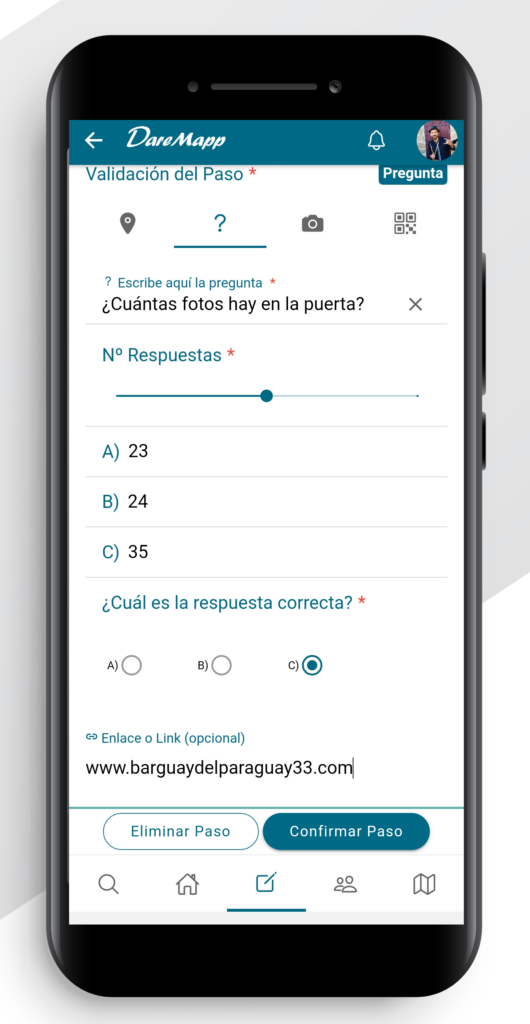
En este tipo de pasos deberás escribir una pregunta y una serie de respuestas posibles.
El número de respuestas pueden ser 2, 3 o 4 y debes marcar la correcta. De esta manera tendremos una pregunta «tipo test«.
A continuación, puedes adjuntar un link y confirmar el paso.
Nota: los pasos tipo Pregunta permiten crear retos de conocimientos sobre algún tema concreto, como si se tratara de un «trivial» o «quiz» y son muy utilizados por los usuarios de DareMapp.
Paso tipo Foto
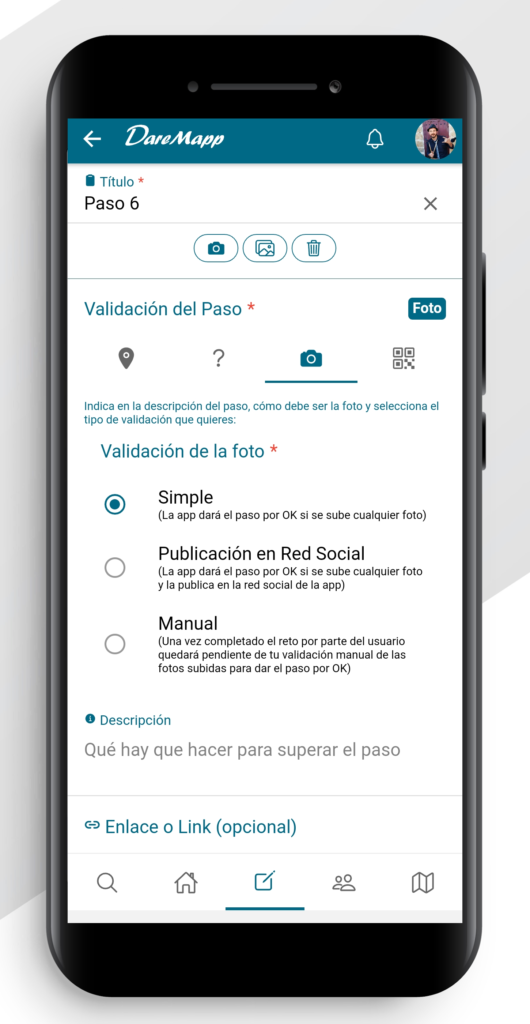
Los usuarios deberán subir la fotografía correcta para que el paso quede validado.
Simple: se dará por correcta, automáticamente, cualquier fotografía que suba el usuario. Este tipo de validación se suele utilizar cuando no es muy importante la foto concreta.
Manual: el creador del reto tendrá que validar manualmente la fotografía. Marca esta opción si quieres una foto concreta y no vale «cualquier cosa». Podrás marcarla como correcta o como incorrecta una vez que el usuario termine el reto. Para ello, pulsa el menú «estadísticas» del menú «crear retos».
Descripción: aunque es un campo opcional, te recomendamos que en los pasos de tipo Pregunta siempre utilices este espacio para pedir con detalle qué foto es la que quieres para dar por correcto el paso.
Paso tipo Código QR
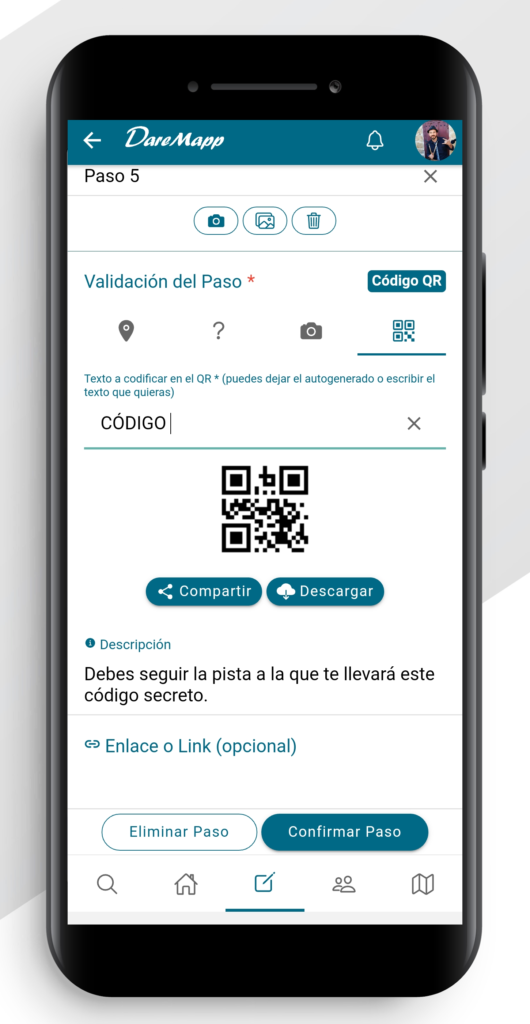
Los usuarios deberán escanear un Código QR concreto para dar por correcto el paso.
Texto a codificar en el QR: por defecto aparecerá un número aleatorio, pero si quieres puedes modificarlo y escribir un texto personalizado (una nueva pista, un link, una respuesta a algo…).
¡MUY IMPORTANTE!: Una vez generado el Código QR, debes descargarlo o compartirlo por whatsapp. Esto es vital, ya que necesitarás tener este código para que los usuarios lo puedan escanear.
Idea: puedes imprimir el Código QR y esconderlo en algún lugar que los usuarios deban encontrar. También puedes imprimirlo en alguna prenda de vestir…
Nota: siempre que haya un reto con un paso de Código QR será necesario ubicar el reto en el mapa, ya que se trata de un «geo reto«.
Últimas consideraciones
Según vayas creando los pasos de tu reto podrás editarlos para corregir cualquier campo. También podrás cambiar el orden de los pasos.
Te recomendamos que vayas guardando el reto de vez en cuando para no perder toda la información en caso de que ocurra algún problema inesperado.
Siempre es recomendable simular el reto antes de publicarlo. Así podrás darte cuenta de si hay algún error o de si está toda la información necesaria, etc…
¿Cuál es tu tipo de paso favorito? Coméntalo con el resto de usuarios de la comunidad.